
Album foto kongsi ialah alat mudah yang membolehkan anda berkongsi kenangan dan foto berharga dengan orang yang anda sayangi, tetapi kadangkala anda mungkin menghadapi beberapa masalah. Dalam artikel ini, saya akan membincangkan sebab mengapa album foto yang dikongsi tidak berfungsi pada telefon Apple dan menyediakan penyelesaian. Pertama, sebab album kongsi tidak berfungsi mungkin disebabkan oleh isu sambungan rangkaian. Sila pastikan telefon anda disambungkan ke rangkaian Wi-Fi atau rangkaian data mudah alih yang stabil. Jika anda menghadapi masalah sambungan, cuba sambung semula atau tukar ke rangkaian lain. Kedua, album kongsi mungkin tidak berfungsi kerana anda tidak mempunyai ruang storan yang mencukupi pada telefon anda. Sila semak ruang storan telefon anda, jika ia tidak mencukupi, padamkan beberapa fail atau aplikasi yang tidak diperlukan untuk mengosongkan ruang. Selain itu, masalah berkongsi album foto juga mungkin berkaitan dengan versi sistem pengendalian. Sila pastikan telefon anda dikemas kini kepada versi sistem pengendalian terkini. Anda boleh menyemak sambungan internet anda di
Album foto yang dikongsi memerlukan sambungan internet yang stabil untuk menyegerakkan dan mengemas kini kandungan untuk tontonan pada peranti lain. Jika sambungan Internet iPhone anda tidak stabil, album kongsi mungkin tidak dimuatkan semula. Jadi, pastikan iPhone anda disambungkan ke rangkaian internet yang boleh dipercayai.
Anda boleh menggunakan penguji kelajuan internet untuk menilai kualiti sambungan internet anda. Saya syorkan untuk mematikan Wi-Fi atau data selular pada iPhone anda dahulu, tunggu beberapa minit dan kemudian dayakannya semula. Selain itu, jika anda menghadapi masalah menyambung ke Internet, anda boleh cuba menetapkan semula tetapan rangkaian pada iPhone anda. Melakukan ini boleh membantu menyelesaikan beberapa isu sambungan rangkaian biasa.
Buka "Tetapan" → "Umum" → pilih "Pemindahan" atau "Tetapkan Semula iPhone". Klik Tetapkan Semula → Pilih Tetapkan semula tetapan rangkaian. Masukkan kata laluan anda → Klik Tetapkan Semula Tetapan Rangkaian untuk mengesahkan.Sebelum mencuba sebarang kaedah penyelesaian masalah, sila semak Status Sistem Apple untuk memastikan bahawa isu album kongsi tidak dipaparkan pada iPhone disebabkan oleh ranap pelayan. Jika anda menghadapi masalah berterusan dengan iCloud atau perkhidmatan Apple yang lain, ini mungkin menjejaskan cara album kongsi anda berfungsi.
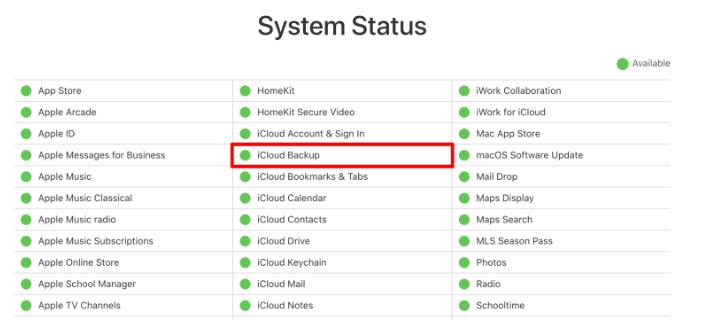
Lawati halaman Status Sistem Apple dan cari penunjuk hijau di sebelah Sandaran iCloud untuk memastikan perkhidmatan berjalan lancar. Jika tiada lampu hijau, ini mungkin bermakna masalah itu telah ditemui dan Apple sedang mencari penyelesaian.
Jika pautan sertai album kongsi telah tamat tempoh, ini mungkin sebab album kongsi tidak kelihatan pada iPhone anda. Pautan Foto iCloud hanya sah selama 30 hari. Jika anda cuba menggunakan pautan yang telah tamat tempoh, anda akan menerima mesej "Tidak Dapat Ambil". Sila hubungi orang ini dan minta mereka menghantar pautan baharu kepada anda ke album kongsi untuk menyelesaikan isu ini.
Jika selepas mencuba semua pembetulan di atas, ciri Album Dikongsi pada iPhone anda masih tidak muncul, cuba matikan dan hidupkan semula.
Lancarkan Tetapan → Klik pada nama anda → Pergi ke iCloud. Pilih foto → Tutup album kongsi → klik OK. Tunggu 5 hingga 10 saat dan buka Album Dikongsi.Jika anda mendayakan Mod Kuasa Rendah, album kongsi anda tidak akan berfungsi pada iPhone anda kerana ia akan berjalan di latar belakang untuk mengemas kini album anda secara berterusan. Untuk menyelesaikan masalah dengan iPhone anda, cuba matikan Mod Kuasa Rendah.
Navigasi ke Tetapan. Pilih Bateri → Matikan mod kuasa rendah.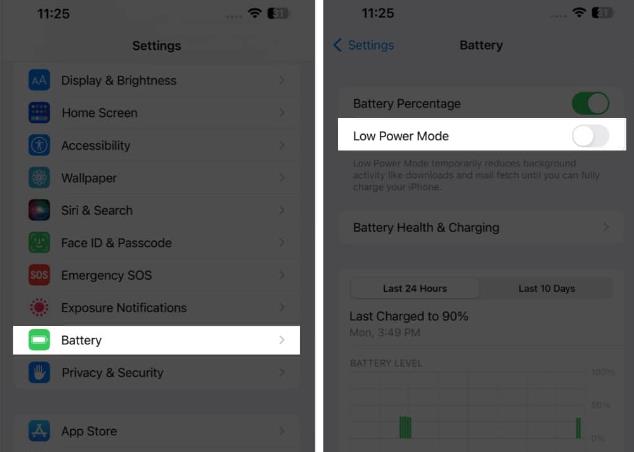
Kadangkala, penutupan paksa apl Foto boleh membantu menyelesaikan masalah album kongsi tidak dikemas kini pada iPhone. Untuk melakukan ini,
Leret ke atas dari bahagian bawah skrin → Tahan sehingga anda melihat penukar apl. Leret ke atas pada kad apl Foto untuk menutupnya. Buka semula apl Foto.Jika anda menghadapi masalah dengan album kongsi yang tidak dikemas kini pada iPhone anda, log keluar dan kembali ke iCloud boleh membantu menyelesaikan isu tersebut. Ikuti panduan langkah demi langkah kami untuk mengetahui cara log keluar daripada akaun iCloud anda.
Jika anda belum menerima jemputan album kongsi lagi, anda boleh melakukan perkara berikut.
Semak folder sampah e-mel anda: Pastikan anda menyemak alamat e-mel yang dikaitkan dengan akaun anda, termasuk folder spam atau sampah anda, untuk melihat sama ada terdapat jemputan. Sahkan e-mel pengirim: Sahkan bahawa jemputan menggunakan alamat e-mel yang betul dengan menghubungi mereka. Semak tetapan iCloud anda: Jika anda menggunakan iCloud untuk mengakses album kongsi, pastikan anda menghidupkan pilihan untuk menerima jemputan dalam tetapan iCloud anda.Saya menjemput orang ke album kongsi saya melalui e-mel, tetapi tidak semua orang menerimanya. apa yang patut saya buat?
Jika semua orang tidak menerima jemputan untuk berkongsi album, semak semula alamat e-mel, hantar semula jemputan, minta penerima menyemak folder spam atau sampah mereka atau cuba kaedah perkongsian lain.
Apakah yang perlu saya lakukan jika saya mendapat mesej ralat "Album tidak lagi dikongsi"?
Jika anda melihat mesej ralat yang menunjukkan bahawa album tidak lagi tersedia, ini mungkin kerana pemilik telah berhenti berkongsi album atau membatalkan akses anda. Semak sama ada anda telah log masuk dengan akaun yang betul atau cuba log keluar dan log masuk semula untuk menyelesaikan isu tersebut.
Atas ialah kandungan terperinci Tidak boleh berkongsi album foto pada telefon Apple? 8 cara untuk memperbaikinya!. Untuk maklumat lanjut, sila ikut artikel berkaitan lain di laman web China PHP!




